Sie können die InfraWorks 360-Startseite anzeigen, indem Sie Autodesk InfraWorks 360 öffnen, oder wenn die Anwendung bereits ausgeführt wird, indem Sie auf das Symbol Zurück zu Start klicken.
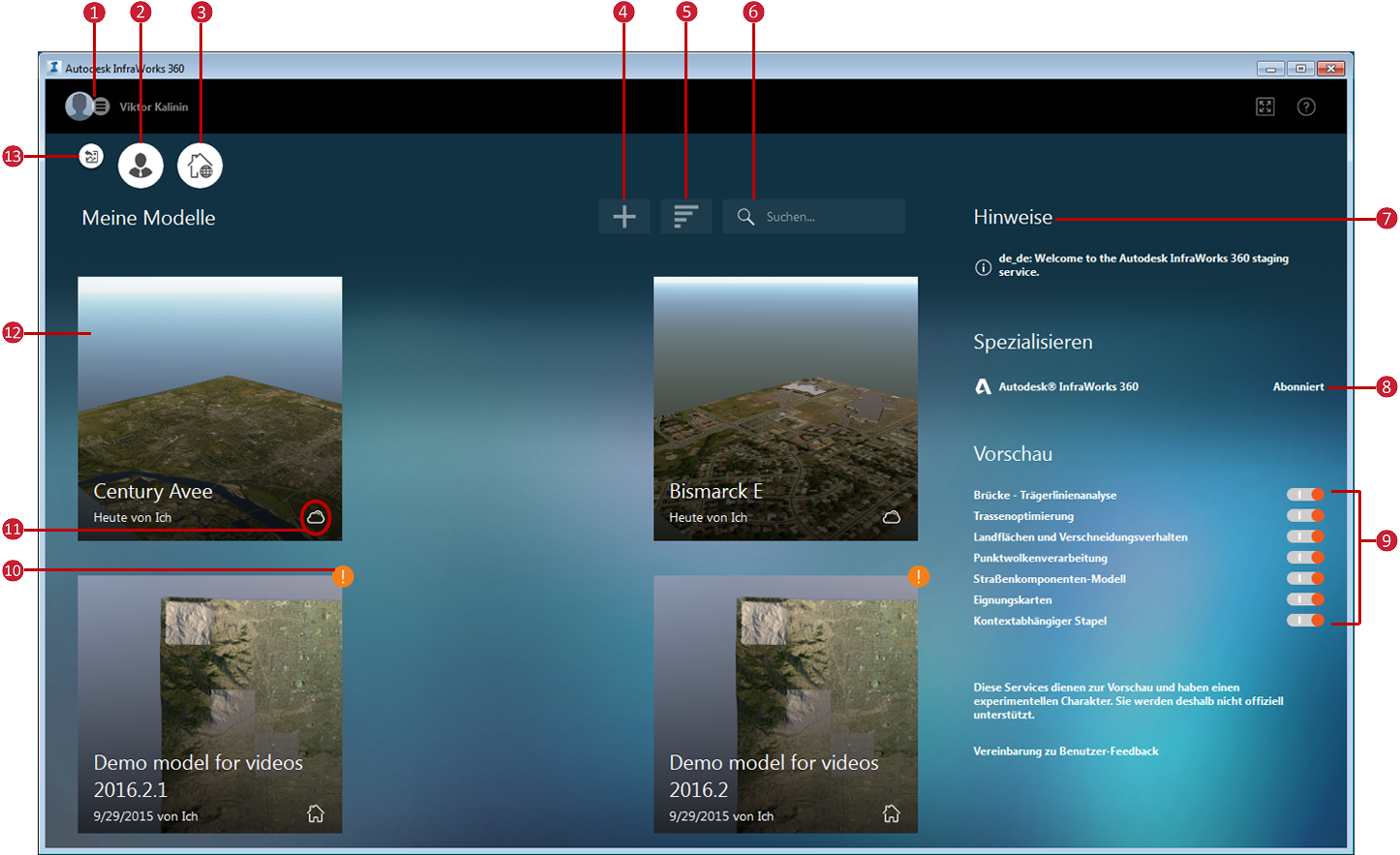
- Klicken Sie auf Ihr Profilfoto, um ein Dropdown-Menü anzuzeigen. Sie können Ihr Autodesk 360-Profil verwalten, Anwendungsoptionen festlegen, InfraWorks 360 in einem Webbrowser anzeigen oder sich abmelden. Weitere Informationen finden Sie unter: Leiste mit Dienstprogrammen.
- Sie können Gruppen und Cloud-Modelle verwalten. Klicken Sie auf
 , um das horizontale Menü anzuzeigen.
, um das horizontale Menü anzuzeigen.
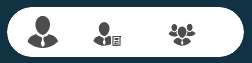
Klicken Sie auf
 , um Online-Modelle und -Szenarien zu verwalten.
, um Online-Modelle und -Szenarien zu verwalten.
Klicken Sie auf
 , um die Gruppenmitgliedschaft zu verwalten.
Anmerkung: Weitere Informationen erhalten Sie unter Informationen zu Aufgaben bei der Zusammenarbeit und So verwalten Sie Online-Szenarien.
, um die Gruppenmitgliedschaft zu verwalten.
Anmerkung: Weitere Informationen erhalten Sie unter Informationen zu Aufgaben bei der Zusammenarbeit und So verwalten Sie Online-Szenarien. - Klicken Sie auf
 , um InfraWorks 360 in einem Webbrowser anzuzeigen.
, um InfraWorks 360 in einem Webbrowser anzuzeigen.
- Klicken Sie auf
 , um das horizontale Menü anzuzeigen.
, um das horizontale Menü anzuzeigen.

- Wählen Sie Model Builder, um mit dem Model Builder Daten-Layer in hoher Auflösung zu suchen und zu erwerben und dann ein Modell für einen von Ihnen definierten relevanten Bereich zu erstellen.
- Wählen Sie Neu, um ein Modell manuell zu erstellen.
- Wählen Sie Öffnen, um eine Modelldatei aus dem lokalen System oder einem zugeordneten Netzwerklaufwerk aufzurufen.
- Klicken Sie auf
 , um Ihre Modelle nach Änderungsdatum, Name, Entwurfsgruppe oder Autor zu filtern.
, um Ihre Modelle nach Änderungsdatum, Name, Entwurfsgruppe oder Autor zu filtern.

- Außerdem können Sie Modelle über die Suchleiste suchen.
- Wichtige Benachrichtigungen zu Ihrem InfraWorks 360-Konto werden hier angezeigt.
- Zeigt Ihren Subscription-Status für InfraWorks 360 an.
- Die Vorschaufunktionen können aktiviert sein, obwohl sie nicht offiziell unterstützt werden. Sie müssen InfraWorks 360 erneut starten, damit die Vorschaufunktionen aktiviert bzw. deaktiviert werden.
 Bei in früheren Versionen von InfraWorks 360 erstellten Modellen wird eine Upgrade-Warnung angezeigt. Beachten Sie, dass ein Modell, nachdem es auf die neueste Version von InfraWorks 360 aktualisiert wurde, nicht in früheren Versionen von InfraWorks 360 geöffnet werden kann.
Bei in früheren Versionen von InfraWorks 360 erstellten Modellen wird eine Upgrade-Warnung angezeigt. Beachten Sie, dass ein Modell, nachdem es auf die neueste Version von InfraWorks 360 aktualisiert wurde, nicht in früheren Versionen von InfraWorks 360 geöffnet werden kann.
- Wenn das Modell lokal auf Ihrem Computer gespeichert ist, werden Sie aufgrund von Datenbankschemaänderungen dazu aufgefordert, ein Upgrade für Ihr Modell durchzuführen. Es wird empfohlen, vor dem Upgrade eine Kopie zu erstellen, um über Sicherungskopien der Daten verfügen zu können.

- Wenn das Modell in der Cloud gespeichert und für eine Entwurfsgruppe freigegeben wird, müssen Sie das freigegebene Modell auf die neueste Version von InfraWorks 360 aktualisieren, damit es geöffnet werden kann. Andere Mitglieder der Entwurfsgruppe können ihre jeweiligen Kopien des freigegebenen Modells nicht in einer früheren Version von InfraWorks 360 öffnen, nachdem für das freigegebene Modell ein Upgrade durchgeführt wurde.
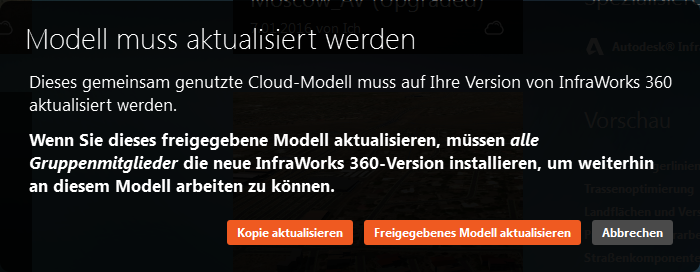
- Wenn das Modell lokal auf Ihrem Computer gespeichert ist, werden Sie aufgrund von Datenbankschemaänderungen dazu aufgefordert, ein Upgrade für Ihr Modell durchzuführen. Es wird empfohlen, vor dem Upgrade eine Kopie zu erstellen, um über Sicherungskopien der Daten verfügen zu können.
- Modellstatus. Modelle können in der Cloud oder lokal angezeigt werden.
Modellstatus Beschreibung Lokale Straße 
Lokale Modelle werden in Ihrem lokalen System oder einem zugeordneten Netzlaufwerk gespeichert. Durch das Publizieren in einer Entwurfsgruppe werden lokale Modelle zu Cloud-Modellen. Cloud 
In der Cloud gespeicherte Modelle. Dazu zählen Modelle, die vom Model Builder generiert wurden. Wenn Sie ein Modell aus seiner Entwurfsgruppe löschen, wird es als lokales Modell angezeigt, sie können es jedoch nicht mehr erneut publizieren. - Klicken Sie auf eine Modellkachel, um dieses Modell zu öffnen.
- Kehren Sie zum zuletzt verwendeten Modell zurück.
Zusätzliche Informationen
Bewegen Sie den Mauszeiger auf Modellkacheln, um weitere Optionen und Informationen anzuzeigen.
| Status | Beispiel | Bei Bewegen der Maus darüber |
|---|---|---|
| Cloud
|
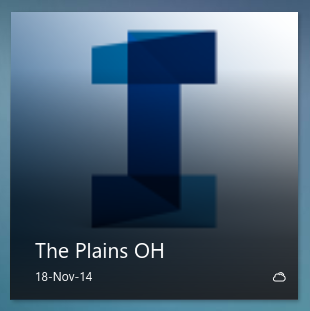
|
Bewegen Sie den Mauszeiger auf |
| lokal
|
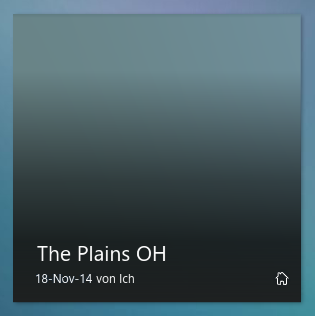
|
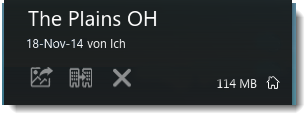
|
 , um das Modell zu öffnen.
, um das Modell zu öffnen.
 , um das Modell zu duplizieren. Dadurch wird eine lokale, nicht verbundene Kopie des Modells erstellt.
, um das Modell zu duplizieren. Dadurch wird eine lokale, nicht verbundene Kopie des Modells erstellt.